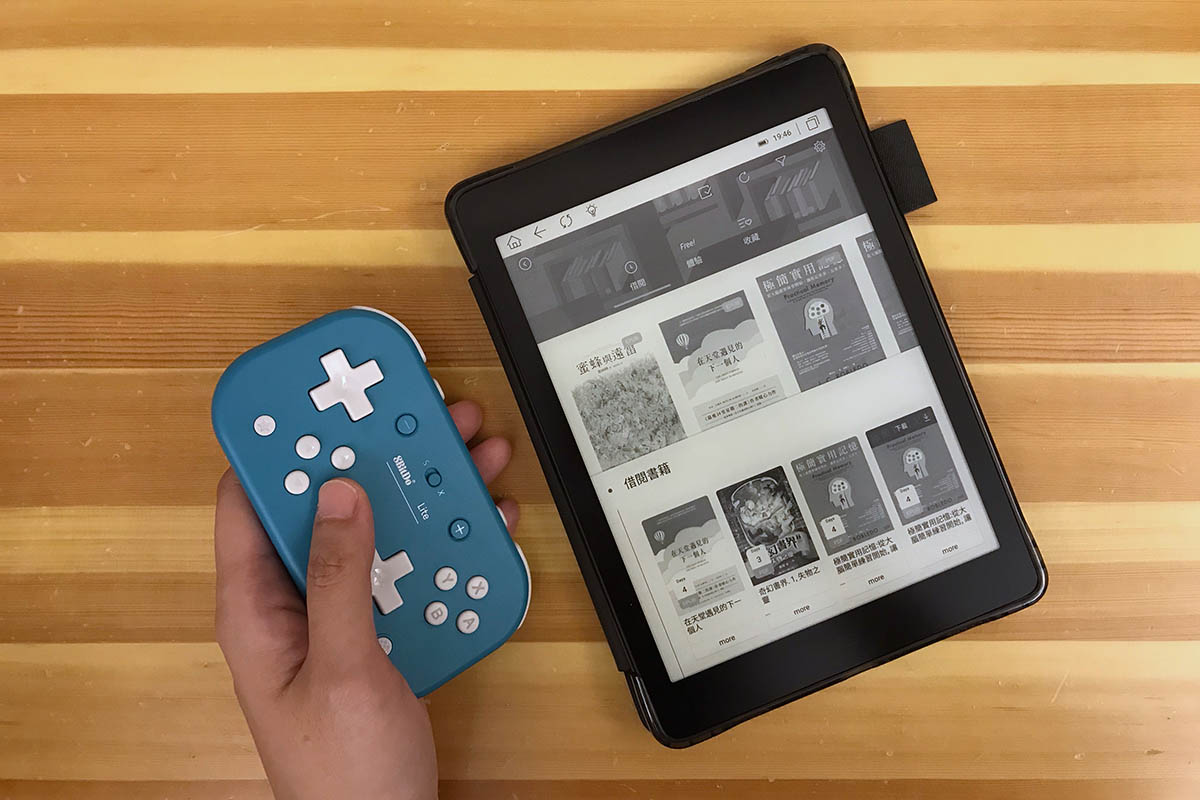一連買了3個藍牙翻頁器,都無法在HyRead程式翻頁。不死心,試遍了家裡的藍牙控制器,發現其中一款8BitDo遊戲手掣,居然能在HyRead程式裡成功翻頁!而且無須做任何特別設定。立即躺在梳化,啟動懶人模式,開心閱讀。
翻頁器只能配某些App使用
熟悉eReader的用家都知道HyRead程式很難配藍牙翻頁器。難的意思是甚麼呢?就是用家在eReader的Android系統已連接上藍牙翻頁器,但是進到HyRead程式裡,無論按哪一個鍵都完全沒反應,不會跳頁。
曾看到有用家分享說小米的藍牙遙控器能在HyRead程式裡使用,但是我買藍牙翻頁器已買到懷疑人生,不想再買了。回頭去試家裡其他藍牙控制器,皇天不負有心人,真的讓我試到了!
遊戲手掣一物二用
特地去買藍牙翻頁器,功能就只有翻頁。既然遊戲手掣都能發揮同樣功效,當翻頁器之餘,又可以用來打機(打電動),怎樣看都划算。唯一小小的缺點是作為翻頁器的話,這一款 8BitDo Lite 手掣體型有點大。
8BitDo Lite手掣主要有兩個模式,一個用於連接 Nintendo Switch 遊戲機,另一個用於連接 Windows (X-input)。手掣上有一個小小的圓形推撥鍵,如要連接eReader使用,先要撥去「X」那一邊,然後就像平時連接一般藍牙裝置那樣操作便可。
進入HyRead程式,打開書本後,按「圓形按鈕」的左、右方向鍵,就可以翻到上一頁、下一頁。
同一牌子的另一個迷你手掣 8BitDo Zero,有第1代和第2代,家裡兩款都有,在HyRead程式裡使用,效果都一樣:如果借閱的電子書是PDF格式,按左、右鍵可以順利翻到上一頁、下一頁;如是EPUB格式的書,就無法翻頁。

HyRead是重要的免費書源
為甚麼堅持要找HyRead程式能用的藍牙翻頁器呢?因為HyRead程式可以借到很多中文書,能省很多錢。
技術上來說,HyRead是電子書平台,書本原則上是要付錢買的,但是因為香港公共圖書館(HKPL)在HyRead平台買了大量電子書的借閱權,所以只要申請了HKPL電子帳戶,就可以免費借閱這些電子書。用了HyRead借書服務一年左右的感想:HKPL買書(授權)算是積極,只要願意等一下,可以借到不少有名氣的著作。

適逢HKPL「e閱讀小站」推廣活動精選30本電子書,不設借閱限額,不用預約,不用排隊,無限續借(在6月21日之前),而30本精選書當中居然有《蜜蜂與遠雷》!立刻借閱!一邊閱讀小說,一邊穿插著看電影版,另有一番趣味。
如果還沒有HKPL電子帳戶,可以到以下網址申請(閱讀指引後,捲動到頁面最底,按「開始登記 ➜」連結):
香港公共圖書館 - 讀者登記服務
配合電子設備支架真享受
使用藍牙翻頁器有不少好處,例如可以避免手指上的油脂黏到閱讀器屏幕上。另一種享受級應用,想像一下:配一個支架將eReader夾住,面向自己,然後斜躺在梳化(或床),在肚皮上手握藍牙翻頁器,眼睛看一頁,手指按一下,看一頁,按一下,不用抬手,不用低頭,躺著慵懶地享受閱讀,是不是很爽?
Kindle App配翻頁器最容易
一個eBook程式是否容易配藍牙翻頁器,端看程式編碼怎寫,對接收到的藍牙按鍵訊號作何反應。如果其他電子書App都像Kindle App那樣就好了!幾乎所有藍牙翻頁器都吃得下。期待各大中文書城App能改良到更加 page-turner-friendly。以下是用 8BitDo Zero (第1代) 在 Kindle App 裡的翻頁示範: